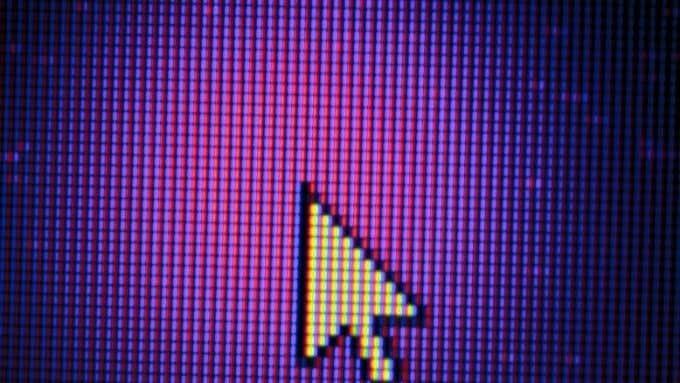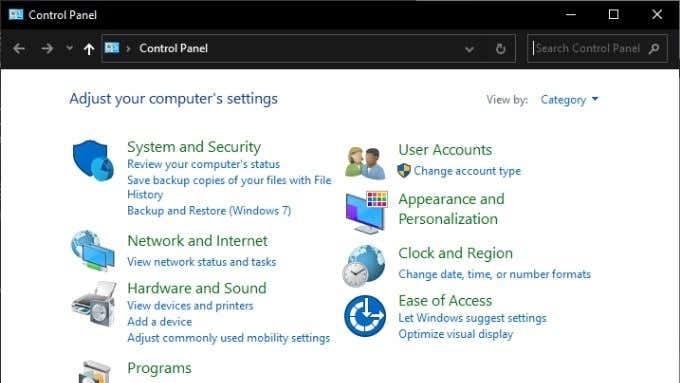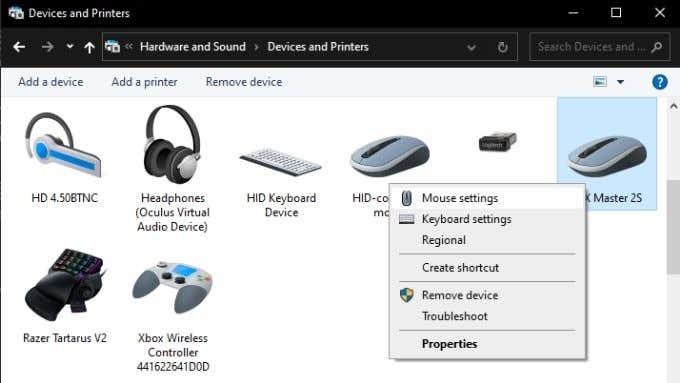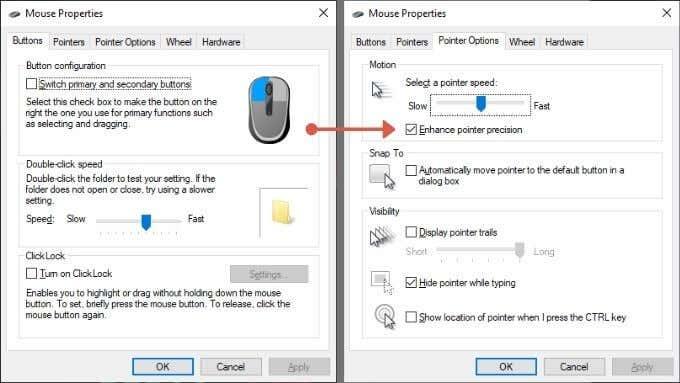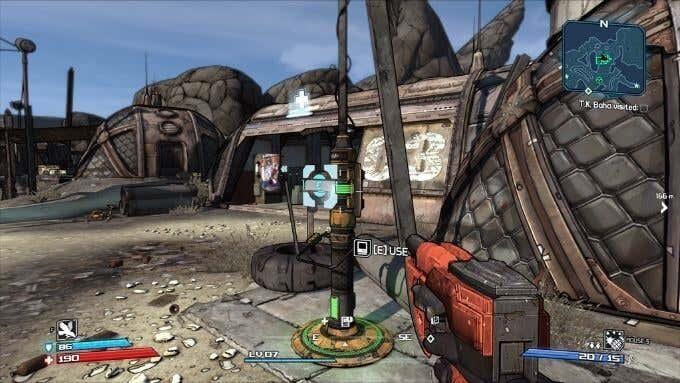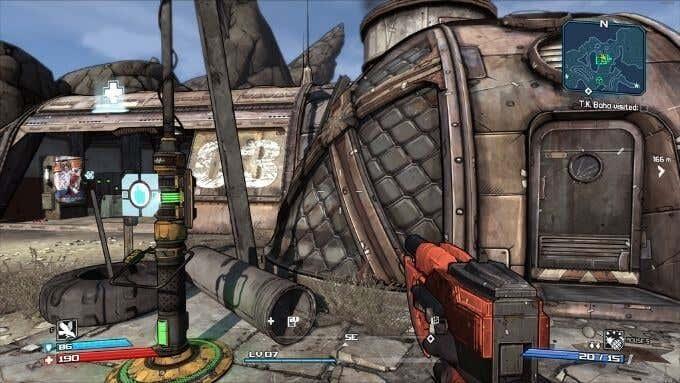Kui teie hiirekursor ei jõua päris soovitud kohale, võite võidelda funktsiooniga, mida nimetatakse hiire kiirenduseks. Selgitame, mis on hiire kiirendus ja kuidas seda välja lülitada, kui see takistab.

Mis on hiire kiirendus?
Kaasaegsed hiired kasutavad optilist andurit, et vaadata pinda, millel hiir on, ja jälgida liikumist. Oletame, et liigutate hiirt ühe millimeetri võrra, kursor ekraanil liigub 10 pikslit. Ilma hiire kiirenduseta liigub kursor alati selles täpses vahekorras, olenemata sellest, mida teete.
Kui hiire kiirendus on aktiivne, võetakse arvesse nii hiireanduri mõõdetud kaugust kui ka hiire liikumiskiirust. Hiirekursori liikumiskaugus suureneb proportsionaalselt sellega, kui kiiresti hiirt liigutate.
See on kasulik suure eraldusvõimega kuvade puhul, kuna see annab võimaluse hiire tundlikkust intuitiivselt ja kiiresti juhtida.
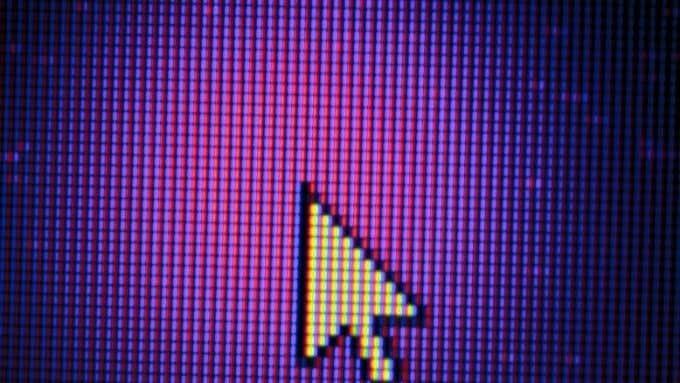
Hiire kiirenduse alatüübid
Hiire kiirendus võib avalduda kahel viisil. Esimene ja kõige levinum on hiire positiivne kiirendus, mida oleme juba käsitlenud. See on kiirenduse tüüp, mille puhul kursor liigub täiendava kiirusega kaugemale.
Teine tüüp on negatiivne kiirendus, kus kursor liigub seda lühema vahemaa tagant, mida kiiremini hiir liigub. Seda ei tohiks juhtuda ja see võib viidata vigasele hiireandurile või videomängu veale, kui see ilmneb ainult konkreetsetes pealkirjades.
Hiire kiirendus vs hiire silumine vs hiire tundlikkus
Võite kohata mitmeid muid sätteid, mis võivad tunduda nagu hiire kiirendus, kuid mis pole üldse samad.
Hiire silumine on meetod tõmblevate hiirekursorite vältimiseks või liikumise juhtimiseks. See on kasulik ainult madala eraldusvõimega anduritega hiirte puhul, kus andurid kohanduvad, et katta andmelünkad. Kuid isegi kõige odavamatel kaasaegsetel hiirtel on suhteliselt kõrge eraldusvõimega andurid. Sellisena ei tohiks hiire silumine olla midagi, mida vajate.

Hiire tundlikkus on fikseeritud suhe füüsilise liikumise sammu ja kursori ekraanil liikumise vahel. Nii et kui (jällegi vaid argumendi huvides) seame hiire liigutama 10 piksli asemel 20 pikslit millimeetri kohta, oleme suurendanud selle tundlikkust. See on tarkvarapõhine hiire tundlikkuse vorm ja seda ei tohiks segi ajada hiirtega, kes võivad sama efekti saavutamiseks oma DPI-d (Dots Per Inch) riistvara tasemel muuta.
Kuidas Windows 10 hiire kiirendust välja lülitada
Hiire kiirenduse väljalülitamine Windows 10-s pole keeruline:
- Avage juhtpaneel
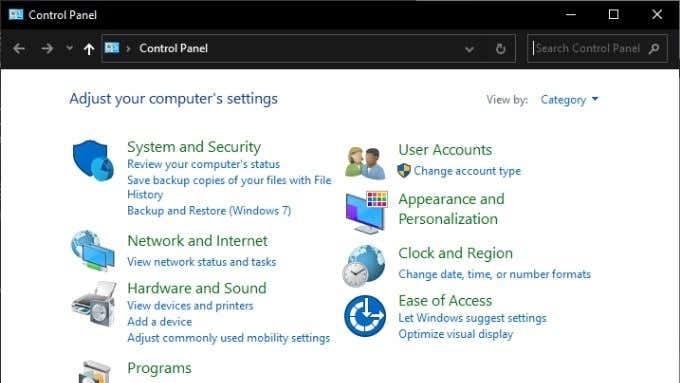
- Jaotises Riistvara ja heli valige Kuva seadmed ja printerid.
- Paremklõpsake hiirt ja valige Mouse Settings.
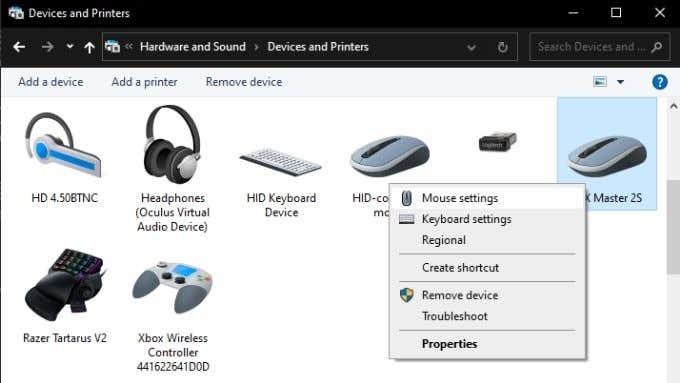
- Minge jaotises Hiire atribuudid vahekaardile Kursori valikud .
- Jaotises Liikumine veenduge, et kursori täpsuse parandamine pole märgitud.
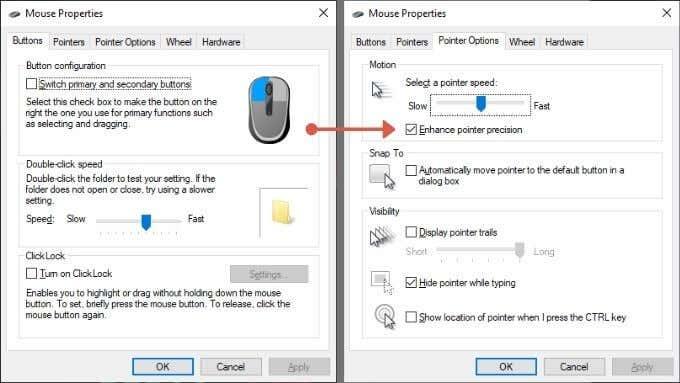
- Oma valikute lukustamiseks valige OK .
Pole täiesti selge, miks Microsoft on märgistanud hiire kiirenduse kui "Täienda kursori täpsust", kuid see on tõepoolest hiire kiirenduse lüliti.
Miks te ei soovi mängudes hiire kiirendust?
Mängudes, kus kasutate sihtimiseks hiirt, võib hiire kiirendus teie täpsust halvendada. Muidugi, kui olete kogu selle aja kiirendusega mänginud, olete ilmselt õppinud seda kompenseerima. Hiire kiirenduse väljalülitamine nõuab teatud perioodi reguleerimist. Võite isegi pärast kohanemist avastada, et see teile ei meeldi. Täiesti ühtlane hiirekiirus mängusisese sihtimise juhtimiseks peaks aga objektiivselt tagama parema täpsuse.
Kas teie mängul on endiselt hiire kiirendus?
Mõnikord, isegi kui olete Windowsis hiire kiirenduse välja lülitanud, võib mäng seda siiski kuvada. Sa ei kujuta seda ette. Seda on lihtne testida:
- Seisake oma mängus ühes kohas ja suunake mängusisene kaamera kindlasse punkti. Näiteks hoone serv, laternapost või puu.
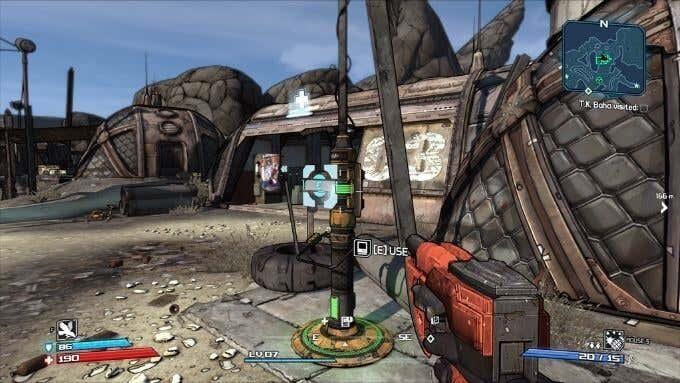
- Märkige hiirepadjale kaks punkti.
- Keskendage oma vaade mängusisesele markerile ja liigutage seejärel hiirt hiirepadi kahe punkti vahel. Tehke seda esimest korda aeglaselt ja siis teist korda suurema kiirusega.
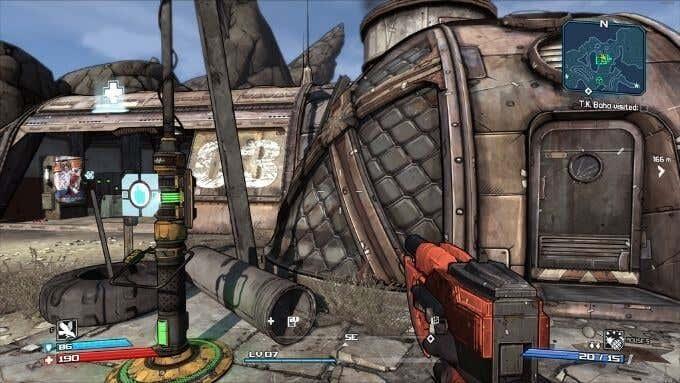

Kui te ei satu mõlema hiire liikumiskiirusega mängus enam-vähem samasse kohta, on tõenäoliselt mängus kiirendus. Nüüd on küsimus, kuidas seda keelata?
Mängusisese hiire kiirenduse sätted
Kui selgub, et mõnel konkreetsel mängul on hiirekiirendus endiselt olemas, hoolimata sellest, et Windowsi seade on selle jaoks keelatud, saate selle siiski välja lülitada.
Kuigi universaalset viisi pole, on neli levinumat meetodit:
- Mängusisese menüü seadistuse sisse- ja väljalülitamine
- Mängusisese käsurea kasutamine selle väljalülitamiseks
- Konfiguratsioonifaili redigeerimine
- Käivitusparameetrite lisamine mängu käivitatavale failile
Kuna lahendused on mängude lõikes erinevad, peate Google'is leidma täpse meetodi konkreetse mängu jaoks, mille puhul kahtlustate, et see kasutab hiire kiirendust.
Hiire kiirendust saate kompenseerida tundlikkusega
Kui olete hiire kiirenduse välja lülitanud, võite nüüd avastada, et te ei saa kursorit või mängusisest tegelast lihtsalt tõhusalt liigutada. Kuigi hiir liigub nüüd ühtlaselt, vaatamata hiire liigutamise kiirusele, võivad liikumise sammud olla liiga väikesed.

Selle kompenseerimiseks peate kohandama hiire tundlikkust, et see sobiks selle liigutamiseks vajaliku ruumi hulgaga. Seda saate teha, reguleerides Windowsis kursori kiiruse liugurit, mis asub märkeruudu Tõsta kursori täpsust kohal. Lisateabe saamiseks lugege jaotist Hiire kiiruse muutmine Windows 10 -s.
Teise võimalusena, kui teie hiir võimaldab selle DPI-sätteid muuta kas füüsilise lülitiga või kolmanda osapoole tarkvarautiliidis, saate seda ka seal häälestada. Mis puudutab videomänge, siis praktiliselt kõigil neil on hiire tundlikkuse liugur, mis mõjutab hiire tundlikkust ainult mängus endas. Nii et seadke see liugur teie jaoks sobivale, kuna see ei mõjuta Windowsi ega muid rakendusi.